업로드할 화상 선택
아래 단계에 따라 스마트 장치, PC 또는 ftp 서버로 업로드할 화상을 선택합니다.
-
업로드할 화상을 선택하는데 사용하는 i 메뉴 항목은 연결된 장치의 유형에 따라 다릅니다.
-
[]: 네트워크 메뉴의 []을 사용하여 카메라가 스마트 장치에 연결될 때 표시됩니다(스마트 장치로 연결).
-
[]: 네트워크 메뉴의 []을 사용하여 카메라가 PC에 연결될 때 표시됩니다(PC 연결).
-
[]: 네트워크 메뉴에서 []을 사용하여 카메라가 FTP 서버에 연결될 때 표시됩니다(FTP 서버에 연결).
-
-
SnapBridge 앱을 통해 카메라를 스마트 장치에 연결할 때 업로드할 동영상을 선택할 수 없습니다.
-
업로드 할 수 있는 동영상의 최대 파일 크기는 4GB입니다.
-
원하는 화상을 선택하고 i 버튼을 누릅니다.
-
[], [] 또는 []을 선택하고 J를 누릅니다.
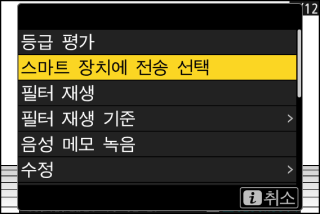
스마트 장치에 전송되는 화상에 W 아이콘이 표시되며 컴퓨터 또는 ftp 서버에 전송되는 화상에 s가 표시됩니다.
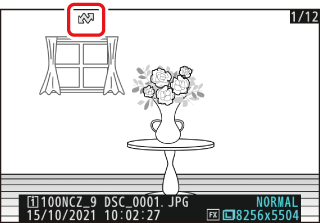
전송 마크 제거
업로드 표시를 제거하려면 1단계와 2단계를 반복합니다.
